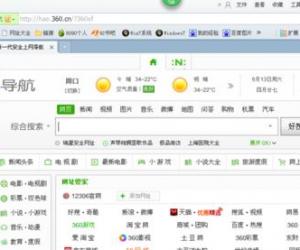Windows8.1电脑怎么设置闹钟 win8.1设置闹钟的图文教程
发布时间:2017-04-01 15:45:20作者:知识屋
Windows8.1电脑怎么设置闹钟 win8.1设置闹钟的图文教程 我们知道Windows8.1系统有个闹钟功能,这个功能主要是为了提醒我们某个时间我们该做什么事。该功能虽然好用,但是不少用户不知道Windows8.1电脑怎么设置闹钟?为此帮助大家解决这个问题,小编整理了以下文章内容。
方法/步骤:
1、我们在系统桌面点击“Windows图标”之后再点击“开始”界面。
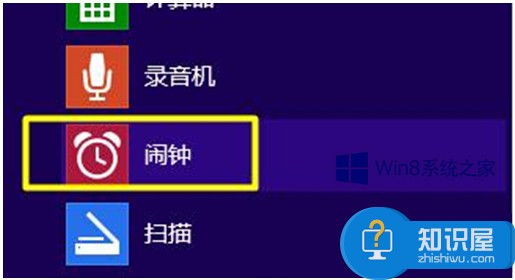
2、然后找到里边的“开始”中找到“闹钟程序”然后再点击“闹钟设置界”细节如下。
如果你没找到,我们只需要搜索“naozhong”来查找对应的应用。
待闹钟应用打开后,然后打开如下图。
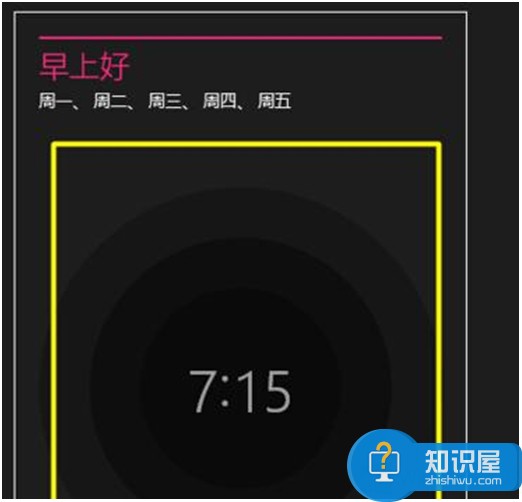
3、在时间设置界面中,通过拖动如图所示的两个滑块,即可设置闹钟的时间,如图所示:

4、然后在打开中我们点击“提醒模式”时,可以选择“一次”或“重复”项。
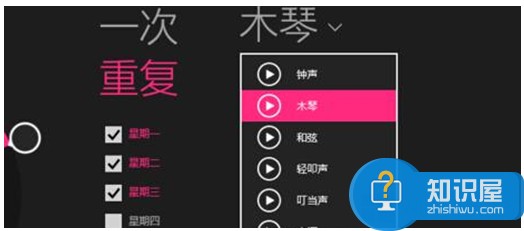
5、设置好了点击“保存”按钮,将设置进行保存。最后我们只需要等待闹钟响起就可以了。
以上就是Windows8.1电脑设置闹钟的方法了,当然如果你觉得上面的方法比较麻烦,你也可以去下载一个闹钟软件来设置时间。
知识阅读
软件推荐
更多 >-
1
 一寸照片的尺寸是多少像素?一寸照片规格排版教程
一寸照片的尺寸是多少像素?一寸照片规格排版教程2016-05-30
-
2
新浪秒拍视频怎么下载?秒拍视频下载的方法教程
-
3
监控怎么安装?网络监控摄像头安装图文教程
-
4
电脑待机时间怎么设置 电脑没多久就进入待机状态
-
5
农行网银K宝密码忘了怎么办?农行网银K宝密码忘了的解决方法
-
6
手机淘宝怎么修改评价 手机淘宝修改评价方法
-
7
支付宝钱包、微信和手机QQ红包怎么用?为手机充话费、淘宝购物、买电影票
-
8
不认识的字怎么查,教你怎样查不认识的字
-
9
如何用QQ音乐下载歌到内存卡里面
-
10
2015年度哪款浏览器好用? 2015年上半年浏览器评测排行榜!